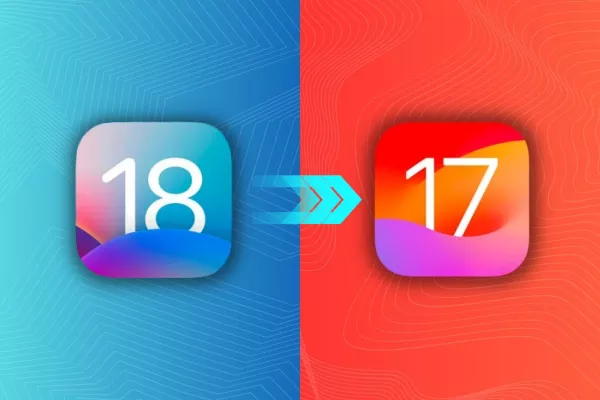
Part 1:iPhoneからiOS 18を消す・削除する前のバックアップ
iPhone をアップデートする前に、重要なデータのバックアップを作成することが重要です。この予防策により、アップデート プロセス中に事故や問題が発生した場合でも、貴重な情報が失われることはありません。データをバックアップすることで、連絡先、写真、メッセージ、その他の重要なファイルが完全に失われるのを防ぐことができます。 iPhone をバックアップする最も効果的な方法は、Apple のクラウド ストレージ サービスである iCloud を使用することです。iCloud を使用すると、デバイスのデータをオンラインで安全に保存し、どの Apple デバイスからでも簡単にアクセスできるようになります。
- 「設定」>「あなたの名前」>「iCloud」>「iCloud バックアップ」に進み、「今すぐバックアップ」をタップするだけです。
- 十分な iCloud ストレージと安定したインターネット接続があることを確認してください。
- バックアップが完了すると、データは iCloud に安全に保存されます。
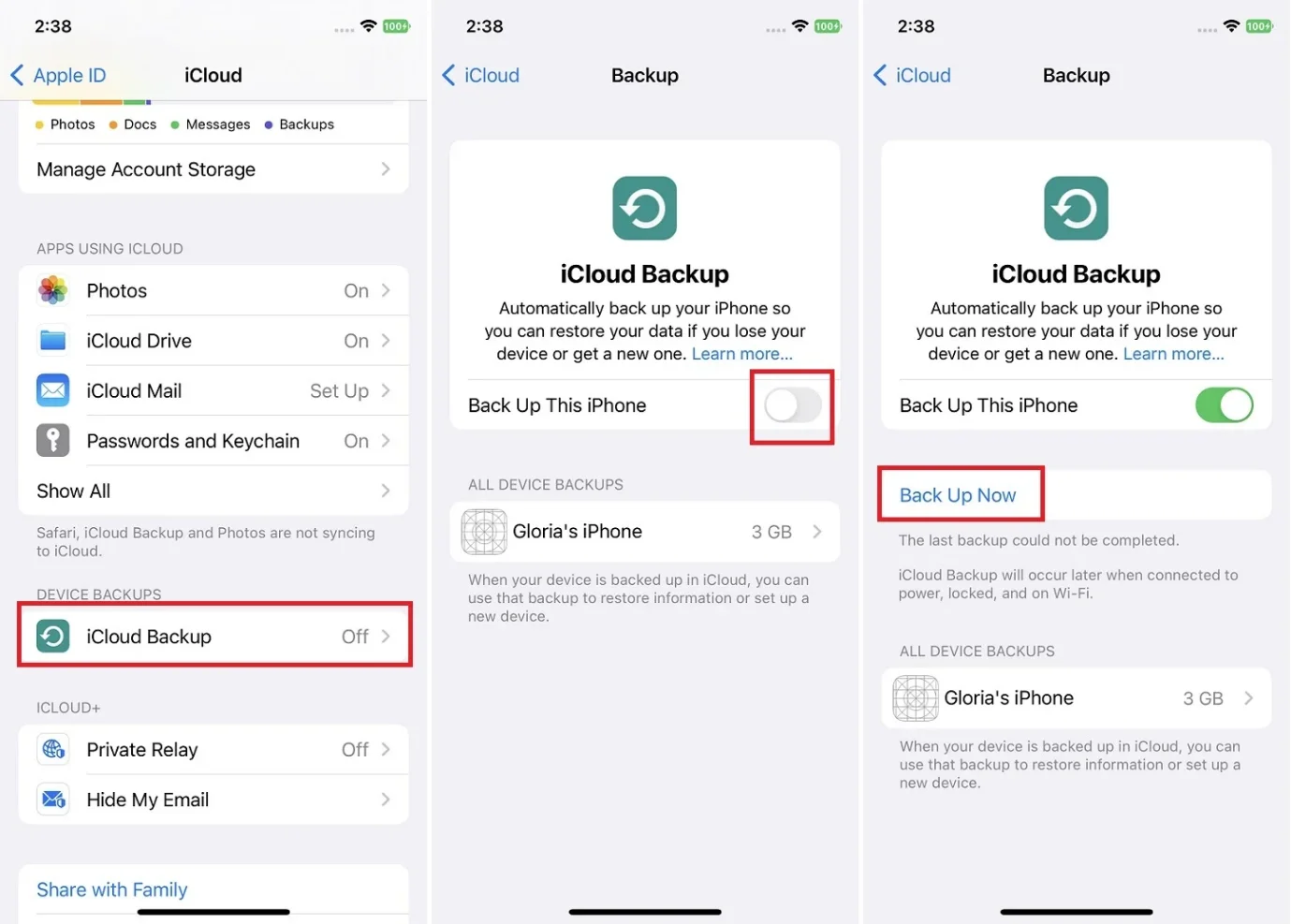
これにより、すべてのデータがクラウドに安全に保存され、必要に応じて復元できるようになります。さらに、iPhone を毎日 iCloud に自動的にバックアップするように設定して、データを継続的に保護することもできます。
Part 2:iPhoneからiOS 18を消す・削除する方法
iPhone または iPad から iOS 18 を削除する効率的で簡単な方法は、コンピューターを必要とせず、デバイスから直接削除することです。このプロセスには、デバイスの設定内でいくつかの簡単な手順が含まれており、デバイスを iOS の安定したバージョンに効果的に復元できます。
Here’s a step-by-step guide on how to remove the iOS 18 beta without a computer:
- Open Settings: Launch the Settings app on your device.
- Go to General: Tap on "General" and then "Profiles & Device Management."
- Remove the Beta Profile: Select the "iOS Beta Software Profile" and tap "Remove Profile."
- Restart Your Device: Enter your passcode when prompted, and your device will restart to complete the process.
方法 1. iTunes 経由で iOS 18 を消す・削除する
iOS 18 を削除またはアンインストールする別の方法として、iTunes を使用する方法があります。iTunes を使用すると、iPhone を以前の iOS バージョンに簡単に更新または復元できます。ただし、iOS 18 をアンインストールする手順に進む前に、デバイスのデータのバックアップを作成し、リカバリ モードになっていることを確認することが重要です。この方法ではデータが失われる可能性があるため、この予防措置は必要です。
1. iPhoneをリカバリモードにする
iPhone 8 以降のモデルの場合: 音量を上げるボタンをすばやく押して放し、次に音量を下げるボタンを同じように押します。リカバリ モード画面が表示されるまでサイドボタンを押し続けます。
iPhone 7 および 7 Plus の場合: リカバリ モード画面が表示されるまで、音量を下げるボタンとスリープ/スリープ解除 (サイド) ボタンを同時に押し続けます。
iPhone 6s 以前のモデルの場合: リカバリモード画面が表示されるまで、ホームボタンとスリープ/スリープ解除ボタン (上部またはサイド) を同時に押し続けます。
2. iTunesを使用してソフトウェアアップデートiOS 18を削除する方法:
Step 1.まず、iPhone または iPad をリカバリ モードにします。次に、互換性のあるケーブルを使用してコンピューターに接続します。
Step 2. コンピュータに最新バージョンの iTunes がインストールされていることを確認します。インストールが完了したら、iTunes を起動します。
Step 3. iTunes が iPhone または iPad を検出すると、リカバリ モードのデバイスが検出されたことを示す通知が表示されます。復元と更新の 2 つのオプションが表示されます。
Step 4. 「復元」ボタンをクリックし、プロセスが完了するまで待ちます。
方法2:データ損失なしでiOS 18を無料で削除する
iTunes を使用せず、データを危険にさらすことなく iOS 18 を削除するにはどうすればよいでしょうか? iOS システム修復には ReiBoot と呼ばれる強力なサードパーティ製ツールを利用できます。 ReiBoot は、データをそのまま維持しながら、を含むあらゆる iOS バージョンから公式のパブリック iOS バージョンに簡単にダウングレードできる、包括的な iOS システム回復ソフトウェアです。iOS 18 の削除やアンインストールは、もはや複雑なプロセスではありません。
-
-
Tenorshare ReiBootプログラムをコンピューターにダウンロード、インストール、実行し、USB-C経由でiPhoneを接続します。

-
ダウングレードを選択する

-
ReiBootはiOSのバージョンを自動的に検出し、ダウングレード可能なiOSファームウェアを表示します。iOSファームウェアの情報を確認してから、「ダウンロード」をクリックします。

-
ダウングレードが完了すると、完了したページが表示され、iPhone/iPadは以前のiOSバージョンに戻れられます。

まとめ
iPhone または iPad から iOS 18 を削除するには、デバイス自体、iTunes、またはReiBootなどの専用のサードパーティ製ツールを使用します。デバイス上および iTunes の方法ではすべてのコンテンツを消去する必要があり、事前にバックアップを作成することの重要性を強調していますが、ReiBoot はプロセスを簡素化します。 ReiBoot を使用すると、データをそのまま維持しながら、iOS 18 を削除して最新のパブリック バージョンに簡単に戻すことができます。ユーザー フレンドリーなインターフェイスと高度なシステム修復機能により、ReiBoot は、情報を保護しながらベータ プログラムを終了するための信頼性が高くリスクのないソリューションとなっています。
-



